WindowsXPはWindows10/ Server 2012R2 /2016RDSにRDPできません
Windows XP OSのサポートは4年以上前ですが、多くのお客様がこのOSを使い続けており、近い将来、大幅な変更はないようです:(。最近問題が見つかりました:WindowsXPRDPクライアントが接続できませんリモートデスクトップを介して、Windows Server 2012R2に新しく展開されたリモートデスクトップサービスファームに移動します。WindowsXPからWindows101803にRDPを介して接続する場合にも、同様の問題が発生します。
Windows XPユーザーは、次のようなRDPクライアントエラーについて不満を持っています。
セキュリティエラーのため、クライアントはリモートコンピュータに接続できませんでした。ネットワークにログオンしていることを確認してから、再接続を再試行してください。リモートコンピューターがこのコンピューターから無効なライセンスメッセージを受信したため、リモートセッションが切断されました。リモートコンピューターにはネットワークレベル認証が必要ですが、コンピューターはこれをサポートしていません。サポートが必要な場合は、システム管理者またはテクニカルサポートに連絡してください。
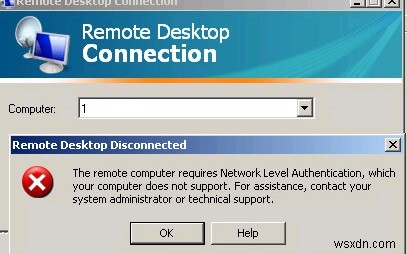
この問題を解決するには、最新バージョンのRDPクライアントがWindowsXPを実行しているコンピューターにインストールされているかどうかを確認します。現在、WindowsXPにインストールできるRDPクライアントの最大バージョンはRDP 7.0です。 (KB969084 – https://blogs.msdn.microsoft.com/scstr/2012/03/16/download-remote-desktop-client-rdc-7-0-or-7-1-download-remote-desktop-protocol -rdp-7-0-または-7-1/)。この更新プログラムは、WindowsXPSP3にのみインストールできます。 RDPクライアントバージョン8.0以降のインストールは、WindowsXPではサポートされていません。 XPクライアントの半分にこのアップデートをインストールした後、問題は解決しました。クライアントの後半はまだ問題に直面していました…。
RDS Windows Server 2016/2012 R2でのRDPネットワークレベル認証(NLA)の無効化
Windows 2012 R2に基づくRDSサーバーの問題を調査した結果、Windows Server 2012(およびそれ以降)には NLAの必須サポートが必要であることがわかりました。 (ネットワークレベル認証)。クライアントがNLAをサポートしていない場合、クライアントはRDSサーバーに接続できません。同様に、Windows 10でリモートデスクトップをオンにすると、NLAがデフォルトで有効になります。
上記から2つの結論があります。残りのWinXPクライアントがRDPを介してWindowsServer2016/2012R2またはWindows10のRDSファームに接続できるようにするには、次のことを行う必要があります。
- リモートデスクトップサービス2012R2/2016ファームのサーバーまたはWindows10ワークステーションでNLAチェックを無効にします。
- または、WindowsXPクライアントでNLAサポートを有効にします。
Windows Server 2012 R2 RDS上のクライアントによるNLAの必須使用を無効にするには、サーバーマネージャーコンソールを開き、リモートデスクトップサービスに移動します。 ->コレクション -> QuickSessionCollection 、次にタスクを選択します ->プロパティの編集 、[セキュリティ]をクリックします [ネットワークレベル認証を使用してリモートデスクトップを実行しているコンピューターからの接続のみを許可する]チェックボックスをオフにします 。

Windows 10では、システムプロパティ([システム]-> [リモート設定])でネットワークレベル認証を無効にできます。 [ネットワークレベル認証を使用してリモートデスクトップを実行しているコンピューターからの接続のみを許可する(推奨)]のチェックを外します。

もちろん、サーバーレベルでNLAを無効にするとシステムのセキュリティが低下するため、通常はお勧めしません。 2番目の方法を使用することをお勧めします。
WindowsXPSP3クライアントでのNLAの有効化
RDPクライアントとして正しく機能するには、WindowsXPにServicePack3をインストールする必要があります。そうでない場合は、このアップデートをダウンロードしてインストールする必要があります。 Service Pack 3は、RDPクライアントをバージョン6.1から7.0にアップグレードし、以下で説明する資格情報セキュリティサービスプロバイダー(CredSS)を含むすべての必要なコンポーネントをサポートするための必須要件です。
Windows XPから新しいバージョンのWindowsへのRDP接続に対するCredSSPおよびNLAのサポートがないと、エラーが発生します。
認証エラーが発生しました、0x80090327
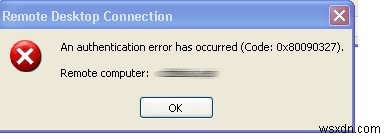
NLAサポートはSP3以降のWindowsXPで登場しましたが、デフォルトでは無効になっています。 NLAおよびCredSSP認証サポートは、レジストリを介してのみ有効にできます。それを行うには:
- レジストリキーHKEY_LOCAL_MACHINE\ SYSTEM \ CurrentControlSet \ Control \ SecurityProviders SecurityProvidersの値を編集します credssp.dllを追加して属性を追加します 最後に(現在の値からコンマで区切って);
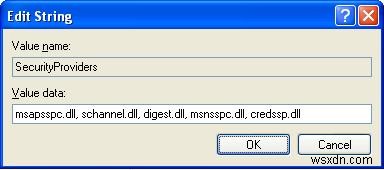
- 次に、キー HKEY_LOCAL_MACHINE \ SYSTEM \ CurrentControlSet \ Control \ Lsa tspkgという行を追加します セキュリティパッケージの価値に 属性;
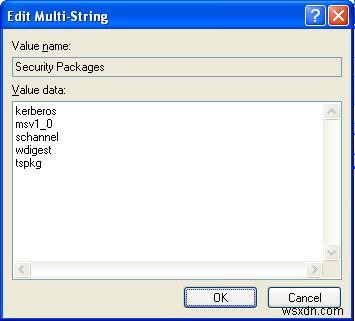
- これらの変更を行った後、コンピューターを再起動します。
これらのアクションが実行された後、Windows XP SP3を搭載したコンピューターは、WindowsServer2016/2012のターミナルファームまたはリモートデスクトップを介してWindowsに簡単に接続できます。ただし、Windows XPクライアントでRDP接続のパスワードを保存することはできません(接続するたびにパスワードを入力する必要があります)。
ヒント 。それに加えて、EasyPrintを介した印刷には別の問題が発生しました。 EasyPrintを使用してRDS2012上のWindowsXPコンピュータを印刷できるようにするには、クライアントは次の要件を満たしている必要があります。
- OS – WindowsXPSP3以降;
- RDPクライアントバージョン–6.1以降;
- .NET Framework 3.5(インストールされている.Net Frameworkのバージョンを確認する方法)
エラー:CredSSP暗号化Oracle修復
2018年に、CredSSPプロトコル(CVE-2018-0886速報)に重大な脆弱性が発見されました。これは、Microsoftのセキュリティ更新プログラムで修正されました。 2018年5月、Microsoftは、クライアントが脆弱なバージョンのCredSSPを使用してRDPコンピューターおよびサーバーに接続することを禁止する追加の更新プログラムをリリースしました(記事を参照:http://woshub.com/unable-connect-rdp-credssp-encryption-oracle-修復/)。この更新プログラムを使用せずにRDPにリモートコンピューターに接続するときにこの更新プログラムをインストールすると、次のエラーが発生します。認証エラーが発生しました。要求された機能はサポートされていません。
MicrosoftはWindowsXPおよびWindowsServer2003のセキュリティ更新プログラムをリリースしていないため、これらの古いオペレーティングシステムからサポートされているWindowsバージョンに接続することはできません。
WindowsXPから更新されたWindows10/ 8.1/7およびWindowsServer2012/2012 R2 / 2012/2008 R2へのRDP接続を有効にするには、RDPサーバー側で暗号化Oracle修復ポリシーを有効にする必要があります(コンピューターの構成->管理用テンプレート->システム->資格情報の委任 )。ポリシー値を軽減に変更します 、あなたが理解しているように、これは安全ではありません。
ヒント 。 Windows XP(Windows Embedded POSReady 2009と呼ばれるサポートされているバージョン)の場合、CredSSPリモートコード実行の脆弱性に対する個別の更新があります– https://support.microsoft.com/en-us/help/4056564/security-update-for- vulnerabilities-in-windows-server-2008(WindowsXP-KB4056564-x86-Embedded-ENU.exe)であり、理論的には、WindowsXPx86の通常のバージョンとWindowsServer2003にEmbeddedPOSReadyの更新プログラムをインストールすることができます。
-
Windows Server 2016 を段階的にインストールする方法
このチュートリアルには、Windows Server 2016 Standard をインストールする方法に関する詳細な手順が含まれています。 Windows Server 2016 には、Essentials、Standard、Datacenter の 3 つのエディションがあります。 Windows Server 2016 Essentials 25 人のユーザーと最大 50 台のデバイスを持つ中小企業に最適で、仮想化をサポートしていません。 Windows Server 2016 Standard 高度な機能と仮想化 (最大 2 台の仮想マシン) を必要とする企業に最適です。 Windo
-
Server 2016/2012/2012R2 で Windows Server バックアップからファイルを復元する方法。
以前の記事では、Windows Server バックアップ機能を使用して Windows Server 2016/2012 または 2012R2 を自動的にバックアップする方法と、必要に応じてサーバーを以前のシステム状態に復元する方法について説明しました。 この記事では、Windows Server バックアップ アプリケーションで取得した以前のバックアップからデータ (ファイルまたはフォルダー) を復元する方法を説明します。 関連記事: Windows Server バックアップを使用して Server 2016/2012 にシステムの復元ポイントを作成する方法 以前の Windo
